이 글로 가져갈 수 있는 것
더 이상 비싸게 도메인을 구입하지 않아도 됩니다
올바르게 도메인을 구입하는 방법을 알게 됩니다
홈페이지를 만들 때 가장 먼저 준비해야 할 것은? 바로 도메인이다. 도메인은 어려운 개념이 아닙니다. 우리가 인터넷에서 홈페이지에 접속할 때 입력하는 주소가 바로 도메인입니다. 이 홈페이지의 주소인 https://www.b-creator.com 도 도메인에 해당합니다.
도메인 구조를 간단하게 살펴보면, b-creator.com을 도메인 이름이라고 하고, wp.b-creator.com, edu.b-creator.com과 같이 www가 아닌 다른 이름이 들어간 것을 서브 도메인이라고 부릅니다. 구체적으로 들어가면 하나하나 이름이 다 있지만, 제작하는데 문제 없으니 그냥 넘어가도록 하겠습니다.
홈페이지를 만들려면 우리 홈페이지에 접속할 주소가 필요합니다. 도메인은 수 많은 곳에서 쉽게 구매할 수 있습니다. 그럼, 바로 도메인을 구입해보겠습니다.
도메인은 이곳에서 구매하세요
말씀드린대로 도메인은 구입할 수 있는 곳이 정말 많습니다. 보통 호스팅 서버를 판매하는 곳에서는 도메인을 같이 파는 경우가 많습니다. 국내에서는 대표적으로 카페24, 후이즈, 가비아, 닷홈 그리고 소개해드릴 호스팅케이알이 있습니다. 해외에서는 고대디, 네임칩, 패스트코멧 등이 있습니다.
도메인 가격도 조금씩 차이가 있습니다. 그런데 제가 사용해보니 국내에 호스팅케이알이 가장 저렴하게 판매하고 있었습니다. 같은 도메인이라고 해서 가격이 같지는 않기 때문에, 호스팅케이알이 더 비쌀 수도 있지만, 대체로 가장 저렴한 금액을 제시했습니다.
예시로 닷홈, 가비아, 호스팅케이알 3군데서 동일한 도메인에 대한 비교 견적을 내보았습니다.
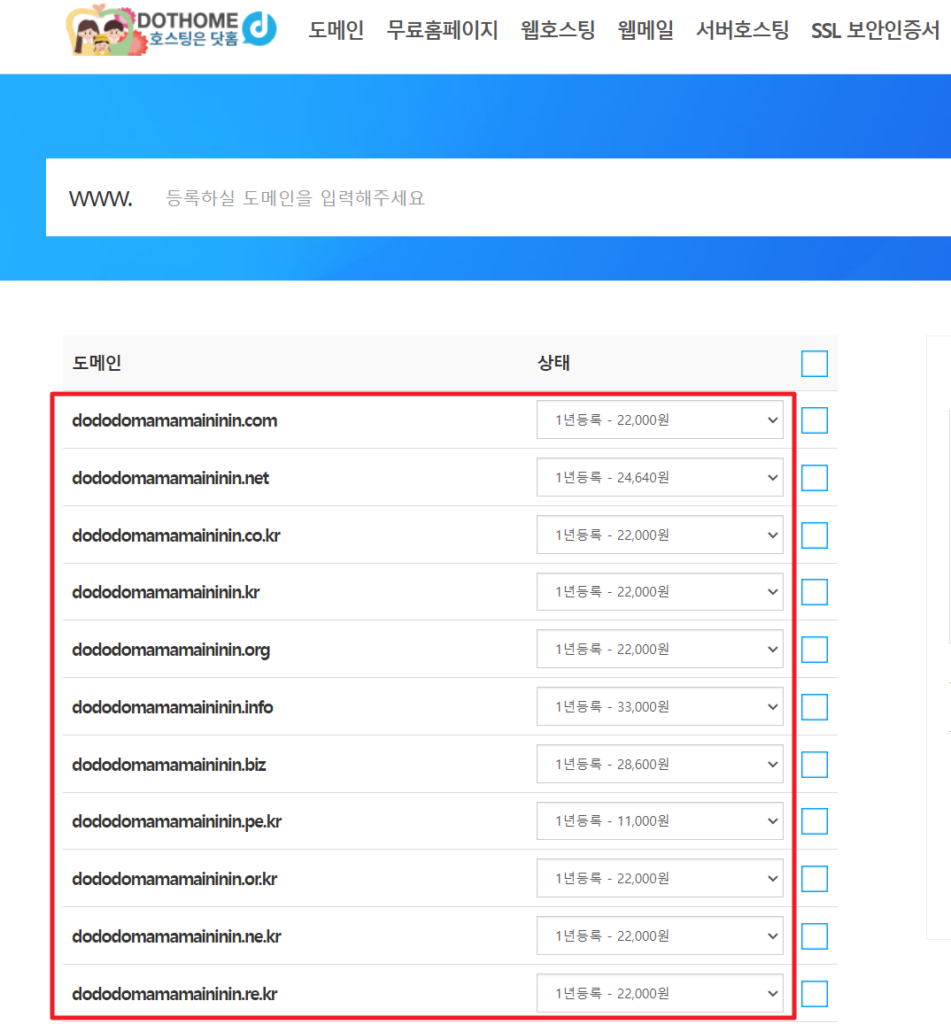
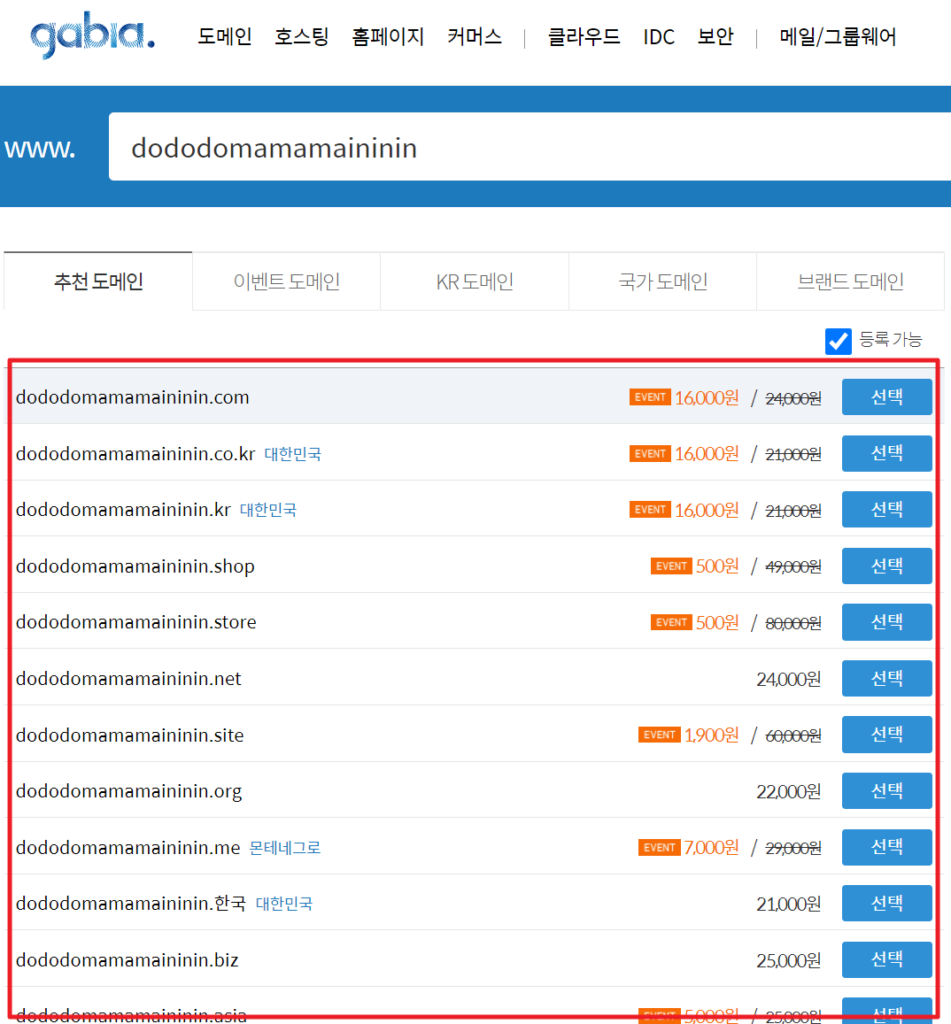
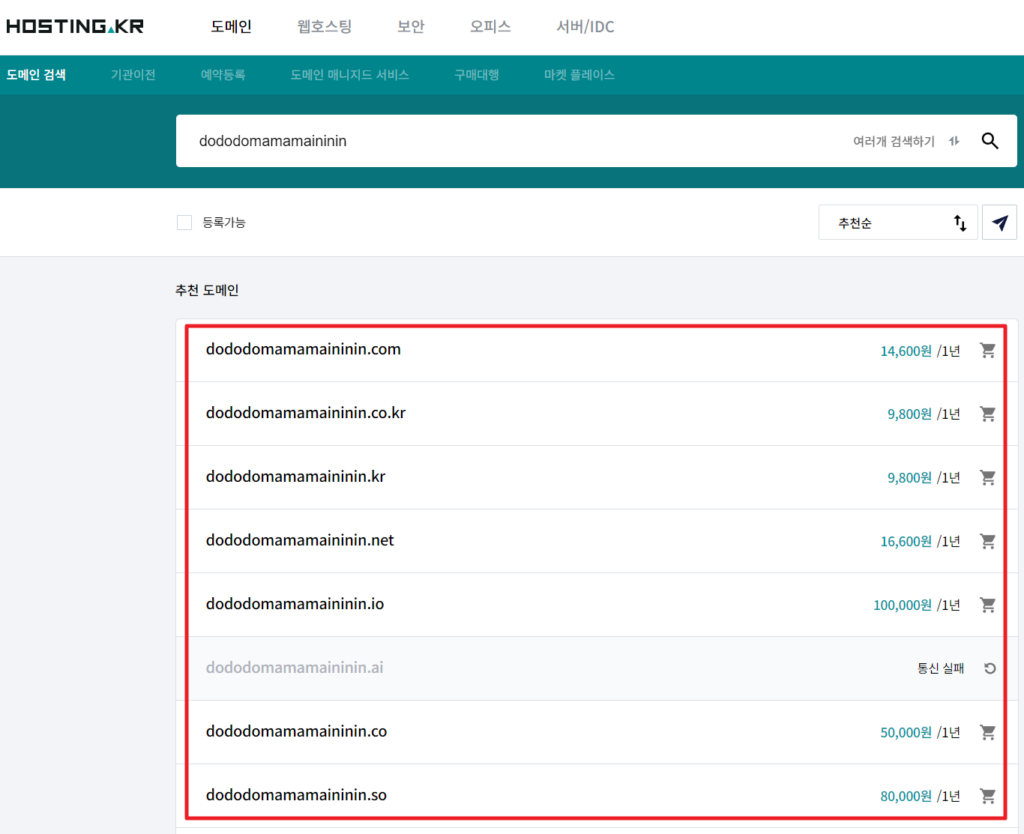
동일한 도메인을 검색했지만, 3개 회사의 가격이 모두 다릅니다. 일단, 닷홈의 경우 “.com” 기준으로 연간 22,000원을 받고 있습니다. 가비아는 “.com” 기준으로 행사가 16,000원을 받고 있습니다. 여기서 행사가 16,000원은 유효기간 “1년”을 선택했을 때만 가능한 구입가입니다. 2년, 3년, 5년으로 시간을 늘리면 가격이 올라갑니다. 호스팅케이알은 14,000원입니다. 2년, 3년, 5년으로 시간을 늘려고 가격은 동일합니다.
첫 해에는 가격 차이가 크지 않을 수 있지만, 장기적으로 보유하면 가격이 차이가 날 수 있습니다. 그래서 저는 대부분 호스팅케이알을 이용합니다. 물론 도메인 마다 조금씩 차이가 있기 때문에 한 번씩 검색해보시면 되겠습니다. (검색에는 돈이 들어가지 않습니다)
도메인을 구매할 때 주의해야 할 점
도메인을 구입하는 것은 어렵지 않지만, 몇 가지 주의할 사항이 있습니다.
첫째, 장기(최소 3년 이상, 5~10년 추천)로 구매할 것
도메인을 구매하는 단계부터 검색엔진최적화(SEO, Search Engine Optimization)를 할 수 있습니다. 검색엔진(구글, 네이버)에서는 1년으로 구매한 도메인보다 3년 이상으로 구매한 도메인의 점수를 더 높게 측정합니다. 1년 짜리 도메인의 경우는 잠깐 운영하다 말 사이트(불법 사이트 같은 느낌?)로 판단을 해서 SEO 점수을 낮게 준다고 합니다. 그러니 가급적 3년 이상으로 구매하는 것이 검색엔진최적화에 유리합니다.
둘째, 취소 정책을 확인하고, 신중히 결제할 것
도메인은 한 번 구입하면 취소가 불가능하거나, 몇 일 이내로 취소하지 않으면 환불이 안됩니다. 예를 들어, 호스팅케이알 고객센터에서는 아래와 같이 취소 정책을 이야기합니다.
- .COM, .NET 외 국제 도메인 : 등록일로부터 3일 이내 가능 (취소 수수료 1,200원 발생)
- .KR, .한국 도메인 : 등록일로부터 7일 이내 가능
- 국가도메인 : 취소 및 환불 불가 (정책에 따라 다를 수 있음)
사용한 만큼 환불 받을 수 있는 개념이 아니기 때문에 구매할 때 주의해서 구매해야 합니다.
호스팅케이알에서 도메인 구입하기
본격적으로 도메인을 구입해보겠습니다. 먼저 호스팅케이알에 접속합니다. 처음에 보이는 “도메인을 입력하세요” 부분에 원하는 도메인 이름을 입력한 후, “도메인 검색” 버튼을 클릭합니다.
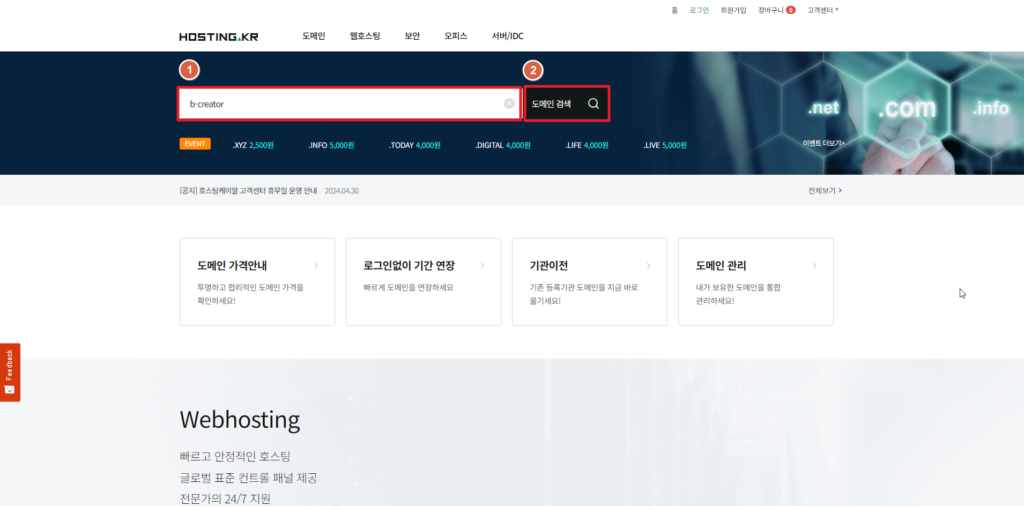
원하는 도메인을 선택한 후 장바구니 버튼을 클릭합니다.
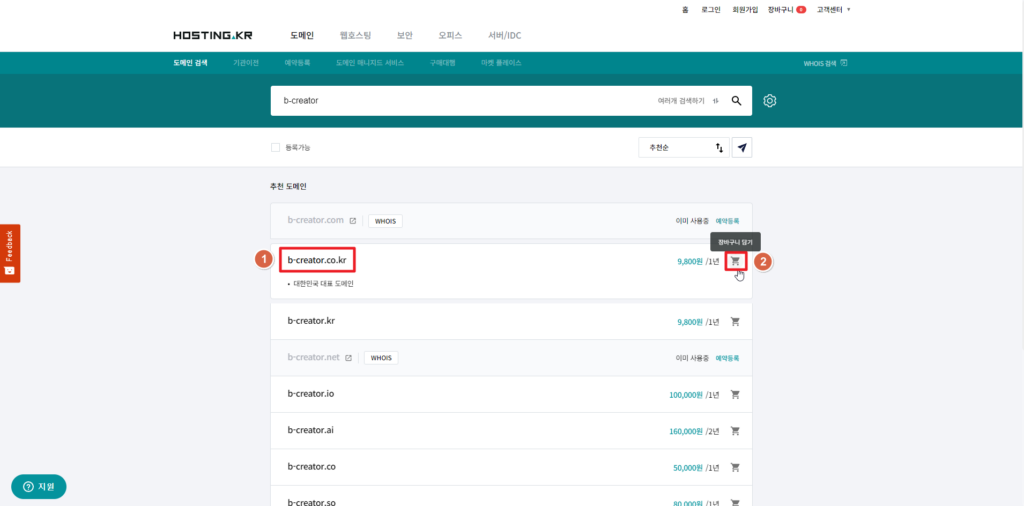
몇 년 사용할 지 선택합니다. 저는 보통 3년 혹은 5년, 저렴한 도메인의 경우 10년을 선택합니다. 선택한 후에 “결제하기”를 누릅니다.
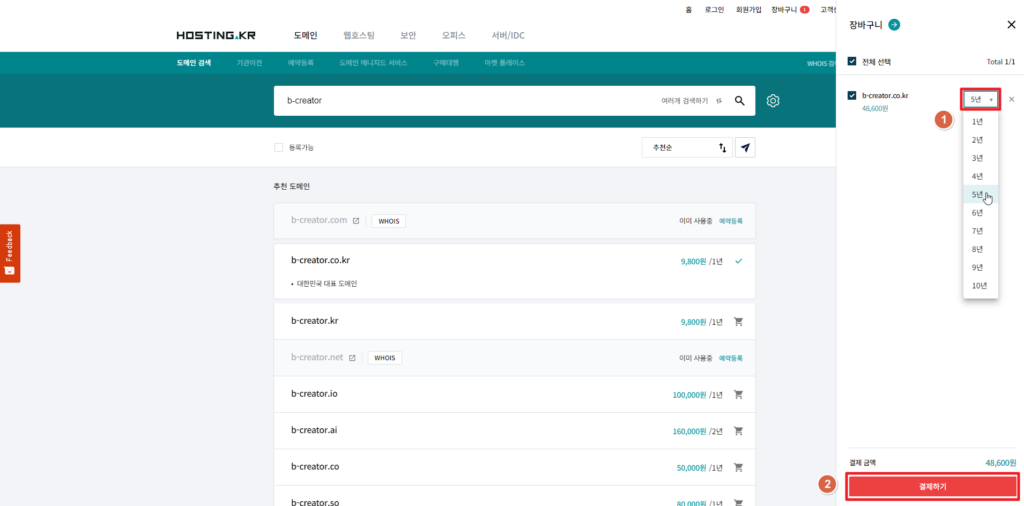
로그인을 하라고 나옵니다. 처음 오셨을 테니, “계정 만들기”를 선택합니다.
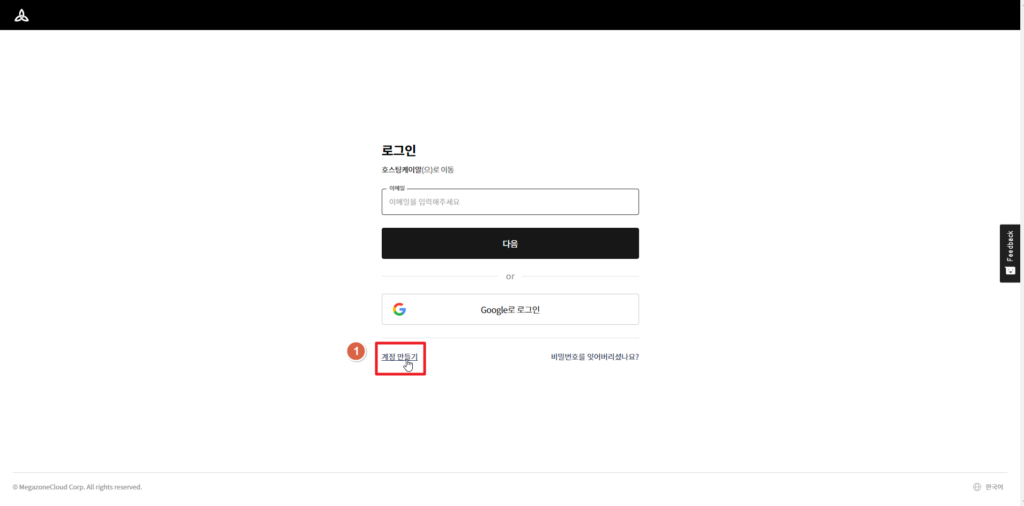
저는 간편하게 “구글 이메일”로 가입을 하겠습니다.
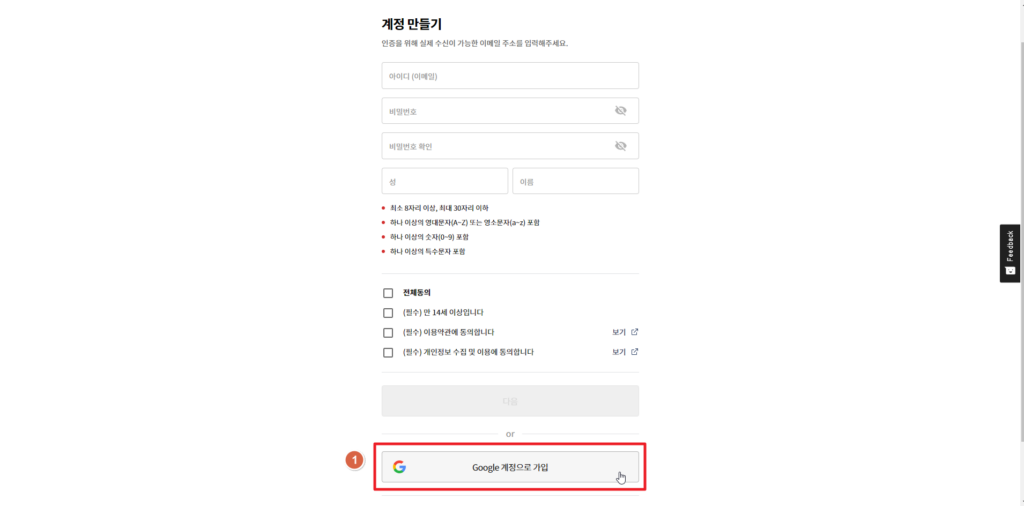
“전체 동의”에 체크하고 “동의함” 버튼을 클릭합니다.
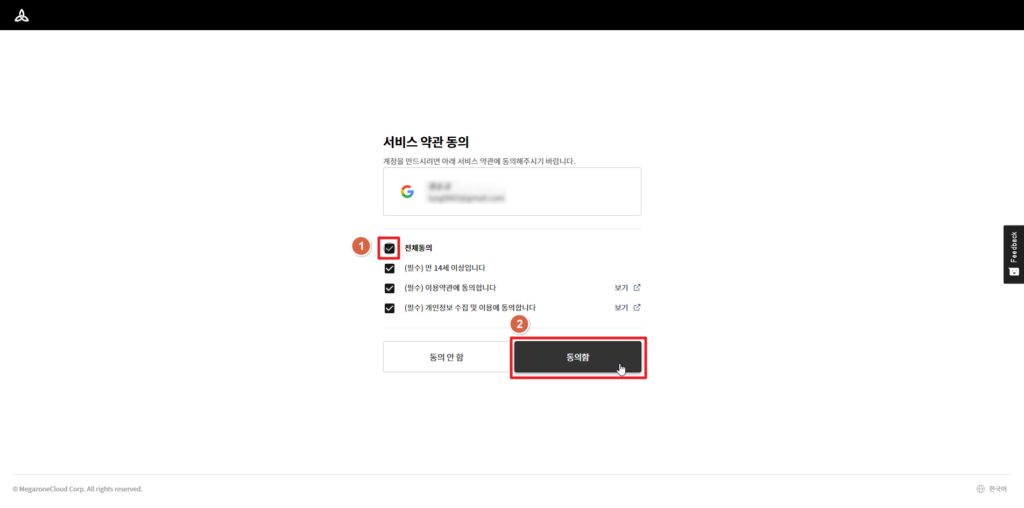
개인정보 제3자 제공 동의 부분에서 “동의함”을 클릭합니다.
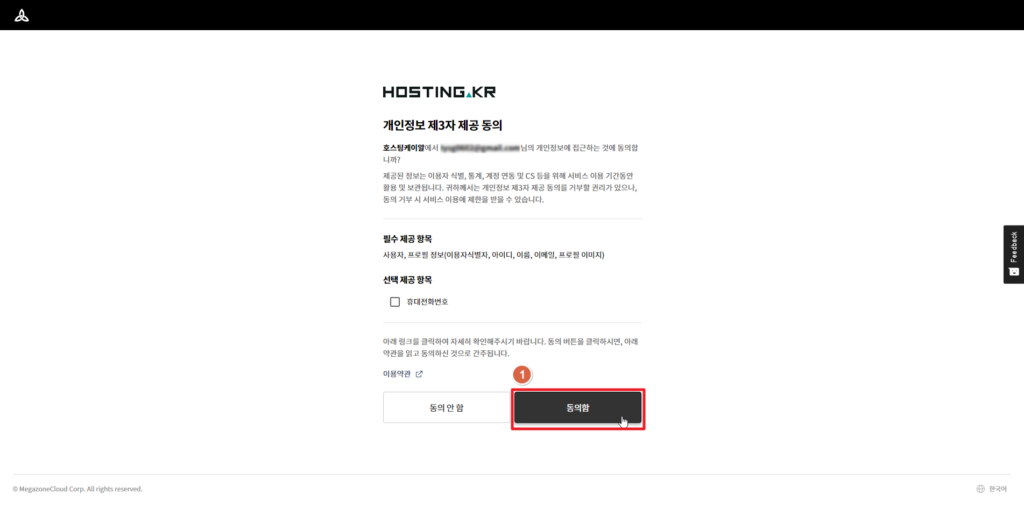
서비스 이용약관 동의에서 (필수) 부분에 체크하고 확인을 눌러주세요
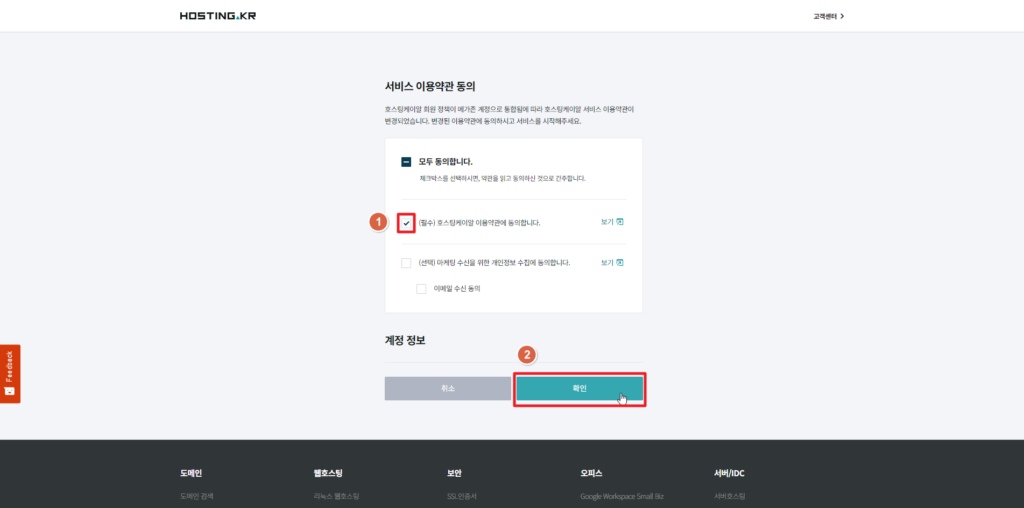
가입이 완료되었습니다. 이제 메인으로 이동하면 됩니다
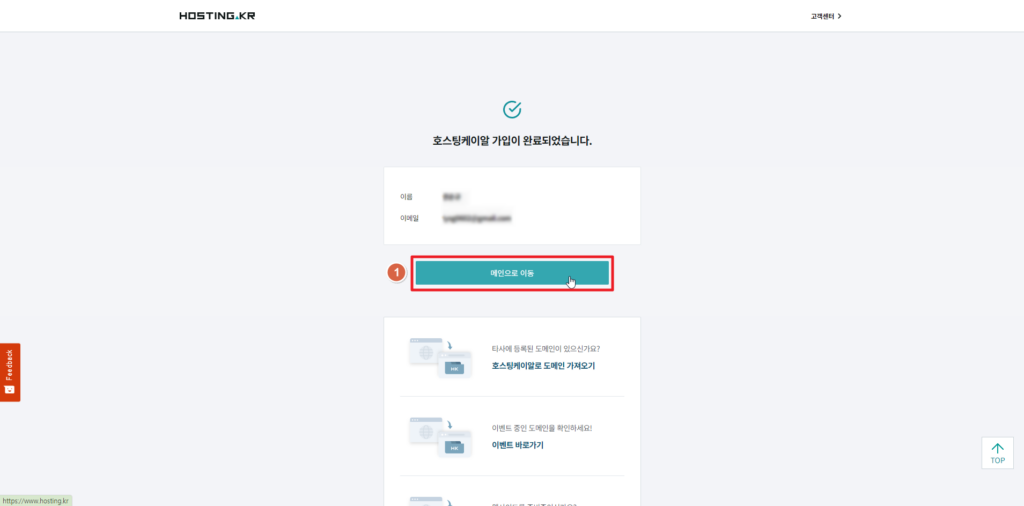
장바구니로 이동합니다.
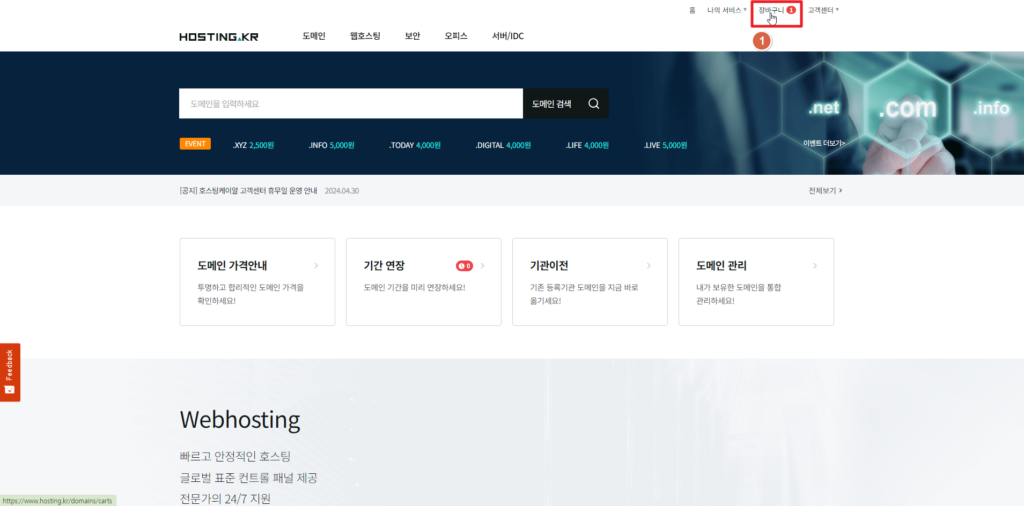
도메인 구매 기간 확인 후, “등록하기” 버튼을 클릭합니다
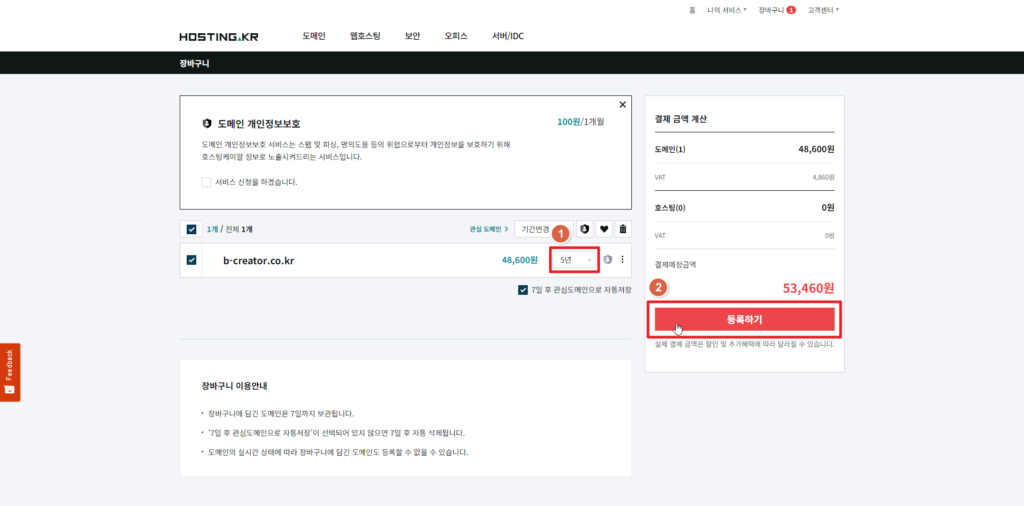
소유자정보를 모두 입력하고, 이메일 인증까지 마친 후에 “다음”을 클릭합니다.
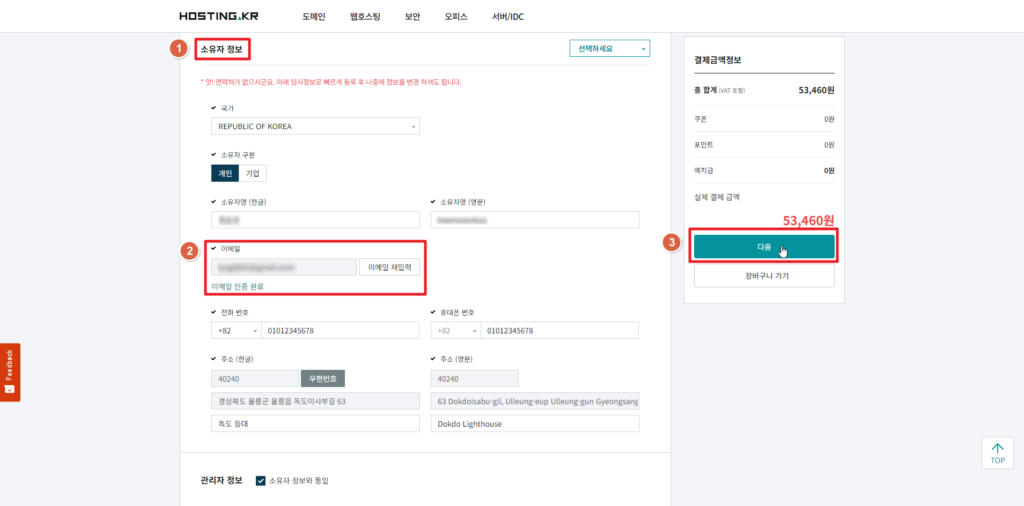
“결제하기” 버튼을 클릭하여 결제를 마무리합니다.
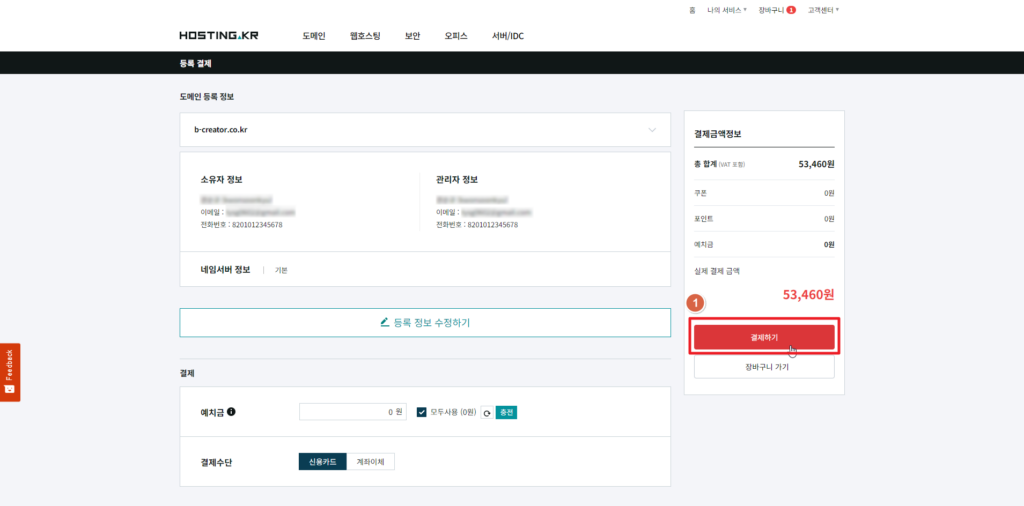
구매가 완료되면 이제 상단에 “나의 서비스”를 클릭한 후 “도메인 관리”로 이동합니다.
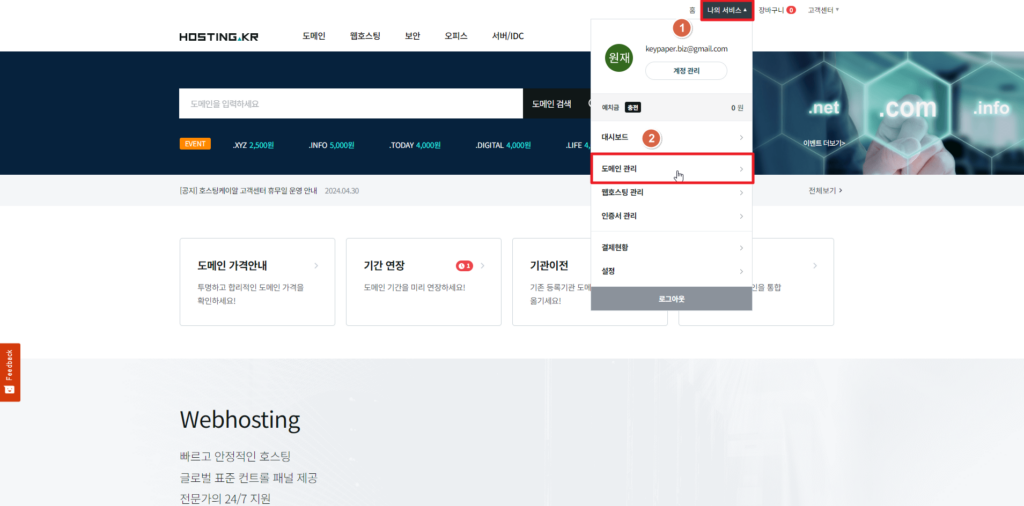
내가 구매한 도메인과 상태, 만료일, 남은 기간, 자동 연장 여부를 확인할 수 있습니다.
(사전에 구매한 b-creator.com 도메인으로 안내드리겠습니다.)
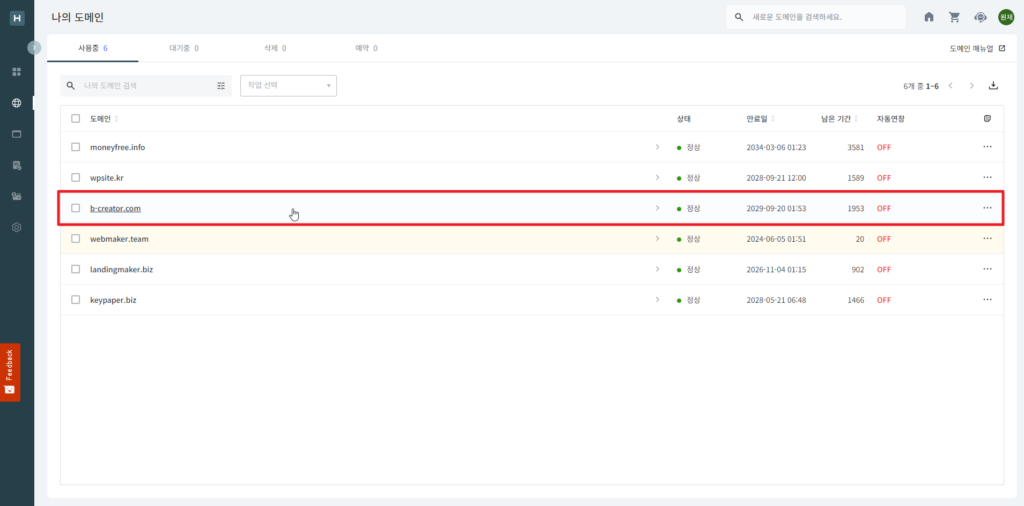
이렇게 해서 도메인 준비가 끝났습니다. 다음에는 이제 홈페이지를 넣을 호스팅 서버를 구매해서 이 도메인 서버와 연결해보겠습니다.
결론
도메인은 호스팅케이알에서 구매하되, 다른 곳과 가격을 비교해보자
취소가 어렵기 때문에 구매 전에 신중하게 고민하자

 이 글로 가져갈 수 있는 것
이 글로 가져갈 수 있는 것  결론
결론